Mit dem Zoom für Google Kalender-Add-on können Benutzer Besprechungsdetails aus ihrem Google Kalender hinzufügen, beitreten oder bearbeiten. Diese praktische Funktion erhöht die Produktivität, da Benutzer nicht mehr zwischen den beiden Tools wechseln müssen, um Meetings zu erstellen oder zu verwalten.
Viele Benutzer beschwerten sich jedoch darüber, dass Zoom nach der Installation des Add-Ons nicht im Google Kalender angezeigt wurde. Oder Zoom-Ereignisse werden nicht im Google Kalender angezeigt. Lesen Sie diese Anleitung weiter, um zu erfahren, was dieses Problem verursacht haben könnte und wie Sie es beheben können.
Fehlerbehebung für Zoom, das nicht in Google Kalender angezeigt wird
1. Trennen Sie die Verbindung zu anderen Google-Konten
Wenn Sie auf verschiedenen Registerkarten bei mehreren Google-Konten angemeldet sind, haben Sie keinen Zugriff auf alle Zoom-Funktionen. Sie können beispielsweise keine Besprechungen planen oder das Zoom-Add-on verschwindet möglicherweise ganz.
Wenn auf Ihrem Gerät mehrere Google-Konten aktiv sind, melden Sie sich von allen außer einem ab. Prüfen Sie, ob Zoom jetzt in Ihrem Kalender sichtbar ist.
Wenn Sie dennoch mehrere Google-Konten gleichzeitig verwenden müssen, können Sie für jedes Konto unterschiedliche Browser verwenden.
2. Zoom-Autorisierung widerrufen
Wenn Sie die vorherige Autorisierung für Ihr Zoon-Add-On widerrufen und das Add-On dann erneut autorisieren, können Sie Zoom auf Ihrem System sichtbar machen. Um Berechtigungen zu widerrufen, gehen Sie zu den Berechtigungseinstellungen Ihres Google-Kontos .
3. Stellen Sie sicher, dass Erinnerungen und Aufgaben aktiviert sind
Wenn bestimmte Zoom-Ereignisse in Ihrem Google-Kalender nicht sichtbar sind, stellen Sie sicher, dass Erinnerungen und Aufgaben aktiviert sind.
Gehen Sie dazu in Ihren Kalender und kreuzen Sie einfach die Erinnerungen und Aufgaben an. 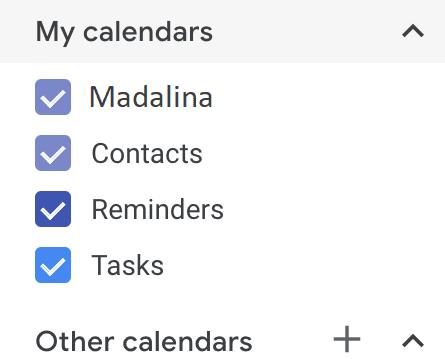 Aktualisieren Sie den Kalender und prüfen Sie, ob das Zoom-Add-On oder die Zoom-Ereignisse jetzt sichtbar sind.
Aktualisieren Sie den Kalender und prüfen Sie, ob das Zoom-Add-On oder die Zoom-Ereignisse jetzt sichtbar sind.
4. Aktivieren Sie die Kalendersynchronisierung
Wenn Sie mehrere Geräte verwenden, stellen Sie sicher, dass die Kalendersynchronisierung aktiviert ist, damit alle Änderungen automatisch auf allen Ihren Geräten sichtbar sind.
Öffnen Sie dazu auf einem Mobilgerät die App Einstellungen auf Ihrem Gerät, wählen Sie Konten, wählen Sie Ihr Konto aus, gehen Sie zu Kontosynchronisierung und aktivieren Sie die Funktion für Ihren Google Kalender.
Alternativ können Sie Ihren Kalender manuell synchronisieren, indem Sie die Kalender-App öffnen und auf die Schaltfläche Aktualisieren klicken.
Wenn nichts funktioniert hat, können Sie das Zoom-Add-on neu installieren .
Wir hoffen, dass Zoom jetzt in Ihrem Google Kalender sichtbar ist und Sie mit dem Add-on problemlos Meetings und Events planen und verwalten können.


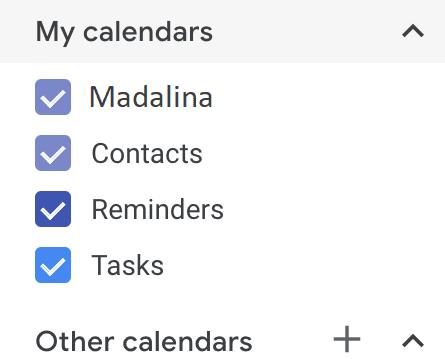 Aktualisieren Sie den Kalender und prüfen Sie, ob das Zoom-Add-On oder die Zoom-Ereignisse jetzt sichtbar sind.
Aktualisieren Sie den Kalender und prüfen Sie, ob das Zoom-Add-On oder die Zoom-Ereignisse jetzt sichtbar sind.

























